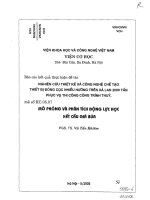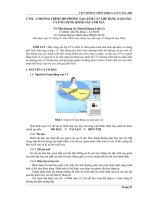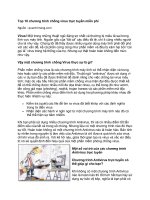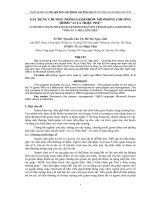Chương trình vẽ mô phỏng tạo mạch Protel.pdf
Bạn đang xem bản rút gọn của tài liệu. Xem và tải ngay bản đầy đủ của tài liệu tại đây (384.23 KB, 13 trang )
BMKTDT-DHGTVT
1
1
Ch ơng trình vẽ, mô phỏng, tạo mạch in Protel
Phần mềm Protel của công ty Altium Limited đ ợc sử dụng t ơng
đối nhiều trong ứng dụng thiết kế mạch điện tử do tính trực quan của
ch ơng trình, hỗ trợ nhiều chức năng, công cụ thiết kế, có các th viện
linh kiện rất phong phú và th ờng xuyên cập nhật, tải miễn phí qua
mạng... Phiên bản mới nhất trên thị tr ờng Việt Nam hiện nay là
Protel99Se. Có thể thâm nhập trang chủ của phần mềm này tại
www.protel.com Phần mềm Protel tích hợp rất nhiều chức năng : vẽ, mô
phỏng, tạo mạch in, tra chân linh kiện... đồng thời còn cho phép lập trình
mô phỏng cho các linh kiện dựa trên ngôn ngữ Pspice.
Cách cài đặt: Protel Se gồm có các file cài đặt sau:
+Protel_Se_full: file cài đầy đủ các chức năng của Protel.
+Protel_Se_libraries : th viện của protel, chứa các linh kiện của
các hãng.
+Protel_Se_minimize : file cài thu gọn của Protel, chỉ cài những
chức năng thông dụng.
+Protel_Se_Pld_Sim : file cài chức năng mô phỏng cho PLD.
+Crack/Pcb99crk : file crack để cập nhật lên ServicePack 2.
+Protel_Se_SevicePack 5: file cài cập nhật lên ServicePack 5 của
Protel
Thứ tự : tr ớc tiên chạy các file cài: Full (hay minimize) + libraries +
Pld_Sim ; sau đó chạy file crack Pcb99crk để nâng cấp lên bản
ServicePack 2; sau cùng chạy ServicePack 5 để hoàn thiện quá trình cài.
I. Giao diện của Protel:
Cơ sở của Protel là các bản thiết kế Design. Protel sẽ l u bản thiết
kế d ới dạng cơ sở dữ liệu thiết kế có đuôi là .ddB.
1.Tạo ra 1 Design:
File/New Design, Đặt tên cho Design.
1 bản thiết kế gồm 3 thành phần:
+Design Team: công cụ quản lý Design, chứa thông tin về thành viên và
quyền truy nhập của mỗi thành viên (ứng dụng cho môi tr ờng làm việc
nhóm).
+Recycle Bin: chứa các document bị xoá.
+Document: Chứa các tài liệu là dữ liệu trong bản thiết kế.
Hình vẽ: Giao diện Protel.
BMKTDT-DHGTVT
2
2
2. Tạo New Document:
Các Document đ ợc xem nh dữ liệu của cơ sở thiết kế. Khi đang ở
trong 1 Design, nhấn File/New hiện lên bảng chọn kiểu Document. Nháy
vào kiểu muốn sử dụng. Có thể xem tất cả các tài liệu có thể tạo ra bằng
cách chọn Show all document kind. Một bản thiết kế có thể gồm nhiều tài
liệu-document- nh ng quan trọng nhất là: bản vẽ (schematic-có đuôi
.sch), mạch in (PCB document; đuôi:*.pcb), sơ đồ mô phỏng (simulation;
đuôi: *.sdf)...
3.Design Team-công cụ quản lý của Protel:
Đối với một bản thiết kế lớn, cần nhiều ng ời tham gia-mỗi ng ời
làm một phần trong bản vẽ, công cụ Design Team rất quan trọng. Nó cho
phép ng ời quản lý (Administrator) thiết lập quyền hạn thâm nhập và sửa
đổi bản vẽ đối với mỗi một thanh viên trong nhóm. Design Team chia
thành 3 cấp quản lý:
+Members: liệt kê các thành viên, luôn gồm 2: Admin (ng ời quản lý) và
Guess (khách); Có thể thêm các thành viên mới bằng việc nhấn File/New
Members. Tại cấp quản lý này, các thành viên này có 2 thuộc tính là tên
và mật khẩu (Password).
+Permission (quyền hạn): cấp quản lý này thiết lập quyền hạn với các
member Có 4 mức gồm: đọc; ghi; xoá; tạo mới các document.
+Session: liệt kê những thao tác thực hiện trong phiên làm việc.
Chú ý rằng, chỉ có ng ời quản lý mới có quyền tạo các member mới,
cũng nh thiết lập quyền hạn cho các member. Khi đã tác động vào
Design Team, mỗi lần thâm nhập vào bản vẽ, sẽ bị hỏi tên và password;
chúng đ ợc dùng để phân biệt giữa các member.
III.Vẽ mạch nguyên lý (làm việc với shematic sheet):
Tr ớc tiên, hãy tạo một bản vẽ (shematic) mới.
Để vẽ mạch, ta cần làm theo các b ớc sau:
+Tìm và đặt các linh kiện.
+Thay đổi các thông số cần thiết.
+Đi dây nối các linh kiện.
1.Tìm và đặt các linh kiện:
Các linh kiện của Protel đ ợc đặt trong các th viện khác nhau. Th viện
này phải đ ợc tải về trong lần đầu vẽ mạch. Các th viện sẽ có đuôi:
*.ddb hay *.lib; Để tải về trong phần cửa sổ bên trái nhấn hiện Browse
Sch; trong Tab Browse nhấn mũi tên sổ xuống để chọn Libraries; nhấn
Add/Remove chọn đ ờng dẫn tại C:/Program File/
DesignExplore99Se/Libraries/Sch; chọn các th viện muốn thêm sau đó
nhấn Add rồi xác nhận bằng OK. Lập tức, các th viện đ ợc tải về cùng
với các linh kiện của nó. Các th viện hay dùng là:
-BJT.ddb: chứa các Transistor.
-Diode.ddb : chứa các Diode.
-OpAmp.ddb : chứa các IC khuếch đại thuật toán.
BMKTDT-DHGTVT
3
3
-Simulation Symbol: chứa các linh kiện thụ động R, L, C và các kiểu
nguồn.
Để xem dạng linh kiện trong th viện,nhấn Tab Browse bên cạnh
Add/Remove
Nếu ban đầu ch a hiện Tab Browse Sch có thể tải th viện về bằng cách
nhấn Tool/Find Component (hay nhấn chuột phải/Find Component) để
hiện hộp thoại tìm linh kiện; sau đó nhấn Findnow để tìm th viện; muốn
sử dụng th viện nào thì nhấn Add To Library List.
Nhắp đúp vào linh kiện (hay nhấn Place) để đặt linh kiện. Để thoát
khỏi lệnh đặt linh kiện, nháy chuột phải hay nhấn ESC.
2. Thiết lập các thông số cho linh kiện:
a.Điện trở :
Tên RES (RVAR: biến trở) .
Thay đổi các tr ờng (field) sau:
+Trong Attribute:
- Designator: tên điện trở; VD : R1;
- Part Type: giá trị điện trở tính theo VD: 100K.
Chú ý : tất cả các tr ờng không dùng đến nh : Part Type1-8; PartType
9-16 sẽ đặt là *.
b.Tụ điện:
Có 2 loại thông dụng: CAP: tụ không phân cực.
CAP2: tụ phân cực (tụ hoá).
Thay đổi các tr ờng trong Attribute:
-Designation: tên tụ; VD: C1;
-Part Type : giá trị của tụ tính theo Farad; VD 22uF (u=à).
c.Cuộn cảm:
Tên: Inductor.
Thay đổi các tr ờng trong Attribute:
-Designator : tên;
-Part Type: giá trị điện cảm tính theo Henri VD: 10mH.
d.Diode:
Có rất nhiều loại; nh ng diode thông th ờng (diode muỗi) có tên là
1N4148.
Thay đổi tr ờng trong Attribute/Designator: tên của Diode.
e.Trasistor:
Thiết lập tr ờng Atribute/Designator : tên của Trasistor;
f.Nguồn cung cấp:
Có nhiều kiểu nguồn khác nhau nằm trong Simulation Symbol.
f.1 Nguồn hằng.
Tên: VSCR (nguồn áp) ; ISCR (nguồn dòng).
Thay đổi trong tr ờng Attribute:
-Designator: tên;
-PartType biên độ áp hay dòng tính theo Volt hay Ampere.
f.2 Nguồn xoay chiều:
Tên: VSIN (điện áp); ISIN (nguồn dòng).
Thay đổi các tr ờng sau:
BMKTDT-DHGTVT
4
4
-Attribute/Desinator: tên;
-PartFields :
+DC Magnitude: thiết lập bằng 0;
+AC Magnitude: thiết lập bằng 1;
+AC Phase: dịch pha ban đầu của tín hiệu;
+Amplitude: biên độ tính bằng V.
+Frequency : tần số, tính =Hz;
+Delay : thời gian trễ để xuất hiện tín hiệu.
+Damping: (>0) tốc độ mà biên độ sin suy giảm về 0; khi giá trị này
=0 biên độ sẽ giữ nguyên;
f.3 Nguồn xung:
VPulse; hay IPulse;
Thay đổi các tr ờng:
-Attibute/Desinator: tên.
-PartFields:
+DC :=0;
+AC :=1;
+Initial : điện áp tại thời điểm t=0;
+Pulse Value : giá trị biên độ đỉnh-đỉnh
+RiseTime: thời gian tăng s ờn (>0) đơn vị :s;
+FallTime: thời gian giảm s ờn.
+PulseWidth : thời gian mà nguồn giữ ở mức đỉnh xung.
+Period : chu kỳ;
Chú ý rằng Period>RiseTime+FallTime+PulseWidth;
g.Điểm đất (Ground);
Nhấn Place/PowerPort; hiện ra linh kiện dạng ; nháy đúp để
thiết lập các tr ờng sau:
-NET: GND;
-Style : PowerGround;
-Orientation =270 (góc xoay theo chiều kim đồng hồ).
Chú ý:
+trong chế độ đặt linh kiện (tức khi nhấn chọn linh kiện nh ng ch a đặt)
có thể xoay linh kiện bằng cách nhấn thanh trắng (SpaceBar);và chuyển
sang chế độ thiết lập thuộc tính bằng cách nhấn Tab;
+Để tìm linh kiện trong th viện, tr ớc tiên chuyển đến th viện này;
đồng thời trong mục Filter điền tên của linh kiện vào; nếu không nhớ hết
có thể gõ kèm với dấu *; VD tìm diode 1N4148; chuyển đến th viện
DIODE; gõ *1N4148* hay *4148* hay *41*;
3.Đi dây (Wiring)
-Nhấn Place/Wire hay nhấn chuột phải/PlaceWire; khi này con trỏ chuyển
sang dạng ký hiệu chữ thập.
-Khi đặt ký hiệu này tới điểm cần nối dây, sẽ hiện lên chấm đen; ta sẽ
nháy chuột trái rồi thả; đ a ký hiệu chữ thập đến điểm thứ 2 rồi lại nháy
trái và thả; quá trình tiếp tục nếu bạn muốn nối tiếp với các điểm thứ 3,
4..
-Khi muốn thoát thao tác đi dây, nhấn chuột phải hay nhấn ESC.
BMKTDT-DHGTVT
5
5
IV Chạy mô phỏng:
Mục đích của việc chạy mô phỏng là quan sát dạng sóng tại các điểm
khác nhau trên mạch (thể hiện trong bản vẽ shematic).
Protel sẽ tự động đặt tên cho các điểm quan sát này. Tên của
chúng thể hiện trong Netlist. Tuy vậy, Protel cũng cho phép việc đặt tên
cho các điểm quan sát. Bạn muốn quan sát dạng sóng tại điểm nào, chỉ
cần đặt tên cho điểm đó khi chạy mô phỏng, Protel sẽ hiện sóng tại điểm
này.
Nhấn Place/NetLabel, sẽ hiện dạng chữ thập, chuyển ký hiệu này
đến điểm cần quan sát, đặt nó bằng cách nhấn chuột trái. Thoát lệnh
nhấn phải chuột. Ta cũng có thể đặt tên lại cho NetLabel; nhấn đúp vào
biểu t ợng và thay đổi tr ờng NET; VD: IN, OUT.
Để chạy mô phỏng nhấn Simulate/Run.
Trong cửa sổ mô phỏng (lúc này ta đang làm việc với simulation sheet có
đuôi: *. sdf), sẽ có dạng:
Hình vẽ cửa sổ mô phỏng mạch chỉnh l u
Trong cửa sổ này, bên trái (Waveforms) thể hiện các điểm quan sát,
bên phải hiện dạng sóng của các điểm. Muốn xem dạng sóng, nhấn
chuột vào tên chọn Show. Nếu muốn hiện riêng 1 ô (có thể nhiểu điểm)
chọn SingleCell.
Để phục vụ cho việc quan sát, có các tr ờng toạ độ:
Fit X: nhấn nút này để quan sát tất cả các dạng sóng trong 5 chu
kỳ; có thể thay đổi số chu kỳ này bằng cách nhấn X Division (tăng hay
giảm) .
Tên các điểm
quan sát
Dạng sóng
hiển thị
Thay đổi tỷ lệ
dọc, ngang